今天给大家分享的是由图老师小编精心为您推荐的Photoshop制作一个独特的文本效果,喜欢的朋友可以分享一下,也算是给小编一份支持,大家都不容易啊!
【 tulaoshi.com - PS文字特效 】
在这个Photoshop教程里,我们将创造一个独特的文本效果,这很简单,有光泽的文本效果可应用简单的图层效果来实现。大家也可以在此基础上开动脑筋,更改出更多其它风格。
先看看效果图:
(本文来源于图老师网站,更多请访问https://www.tulaoshi.com)
1、文档/背景
首先在PS中创建一个新文件,尺寸大约设置在1000×600之间最为合适。用黑色/渐变色填充背景(#2b2e2c & #1a1a1a)。现在看起来只有一点效果,创建一个新层,把一些笔刷的形状放到你的画布上,使用你之前用过的渐变色,降低该图层20%的不透明度。
www.Tulaoshi.com 这样我们就有了放置文本的好背景了。
2、文本
好了,现在是时候开始写文本了。使用水平式工具(这是普通的文本工具)在你的画布上写些字母,使用相对大的字体,颜色最好明亮、有趣。

文本设置你可以参照上面的图像。 字体:NeoTech (commercial) 颜色:#b0cc00 尺寸:182pt 所以,你需要找一个好的字体!拜访一下Urban Fonts和DaFont寻找更好的免费字体。(这两个网站是寻找英文字体的好地方) 3、
文本设置你可以参照上面的图像。
字体:NeoTech (commercial)
颜色:#b0cc00
尺寸:182pt
所以,你需要找一个好的字体!拜访一下Urban Fonts和DaFont寻找更好的免费字体。(这两个网站是寻找英文字体的好地方)
3、文本风格
是时候添加一些效果在我们的文本上了!右击图层面板上的文本图层,进入混合选项,应用下列层风格(点击设置)。
1)内阴影
2)渐变叠加
3)描边
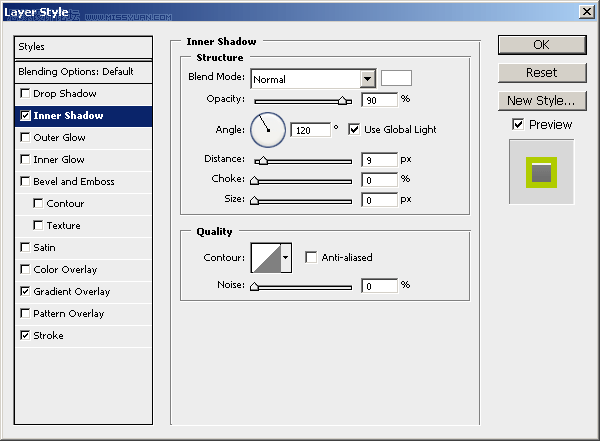
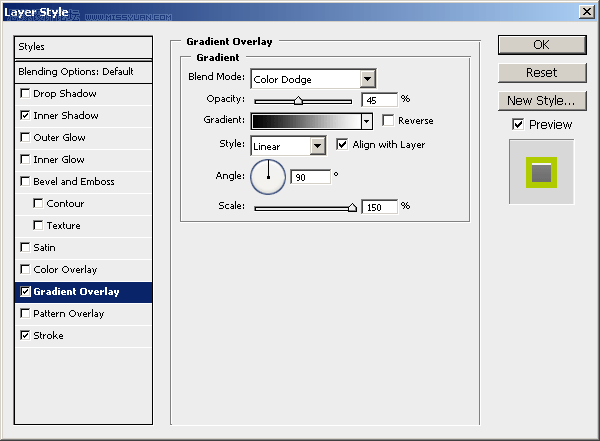
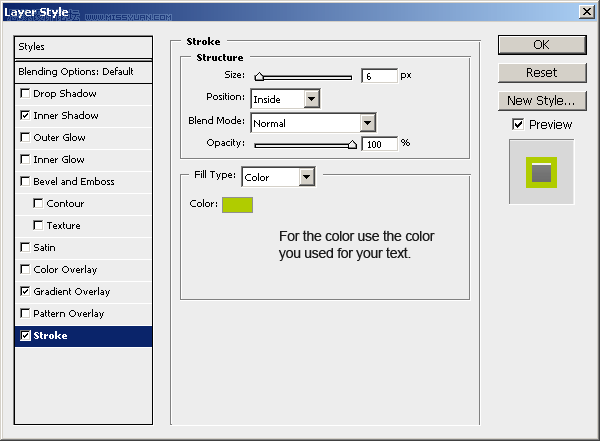
设置图层之后,我们就得到了一个相当wicked-looking的文本风格。

呵呵,很简单吧~看来我们已经差不多要完成了。
4、3D阴影
最后,我们要给文本添加一个硬朗的阴影。我想大家能很容易应用这个图层风格(阴影效果),但它将要变得更具有3D效果。
先选择文本图层(图层调色板),现在,按下alt键,按一次向下键,然后再按向右键。重复这个过程将会复制你的文本图层,能把它向下以及向后移动。
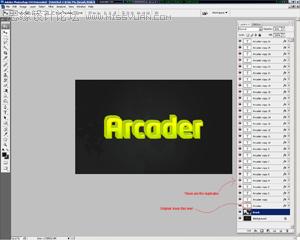
在你复制了足够多的层,创建了很好的3D效果之后,就把它们合并在一起(除了原始层),把它们移动到原始图层下方。现在你要用黑色填充阴影层。(这里是不是说的不太明白?)。
(本文来源于图老师网站,更多请访问https://www.tulaoshi.com)
现在看起来很棒,不是吗?
5、收尾工作
首先我要复制文本图层,然后把它与空白图层合并(这将一起合并了图层样式和像素)。现在你可以添加层蒙版,用图层蒙版里的笔刷,或者你可以用橡皮擦工具去擦除一点文本层。我通常使用层蒙版:添加一个(图层图层蒙版显示全部)。
现在你需要在图层蒙版中使用一个好的笔刷。(笔刷站有很多大家可以去搜索一下)。找到之后把它下载到Photoshop中,再添加到层蒙版里,最后的效果像下图这样:

注:更多精彩教程请关注图老师photoshop教程栏目,图老师PS群:311270890欢迎你的加入
来源:https://www.tulaoshi.com/n/20160405/2122448.html
看过《Photoshop制作一个独特的文本效果》的人还看了以下文章 更多>>